Die Funktion Generative Erase in Paint Windows 11 ist die neueste Innovation, die es Benutzern erleichtert, Fotos zu bearbeiten. Mit fortschrittlicher KI-Technologie kann diese Funktion automatisch unerwünschte Objekte aus Bildern entfernen.
Im Gegensatz zur traditionellen Methode, nur leere Bereiche zu lassen oder manuell bearbeitet zu werden, verwendet Generative Erase KI-Algorithmen, um die gelöschten Bereiche mit einem geeigneten Hintergrund zu füllen, so dass die Ergebnisse natürlich und professionell aussehen.
Verständnis von Generative Erase in Paint Windows 11
Generative Erase nutzt die Technologie der künstlichen Intelligenz (KI), um Bilder zu analysieren und unerwünschte Objekte zu entfernen. Und so funktioniert es:
- Die KI untersucht das Bild, um seine Struktur und seinen Inhalt zu verstehen, einschließlich des Objekts, das es entfernen möchte, und seines Hintergrunds.
- Sobald ein Objekt entfernt wurde, schätzt die KI, wie der Hintergrund basierend auf den Mustern und Texturen um es herum aussehen wird.
- Die KI füllt die leeren Bereiche mit den entsprechenden Pixeln aus, so dass das Ergebnis natürlich aussieht und den ursprünglichen Hintergrund nicht beschädigt.
Wenn du jemanden aus dem Strandbild entfernst, füllt die KI den Raum mit Sand, Meer oder Himmel, der dem ursprünglichen Hintergrund entspricht.
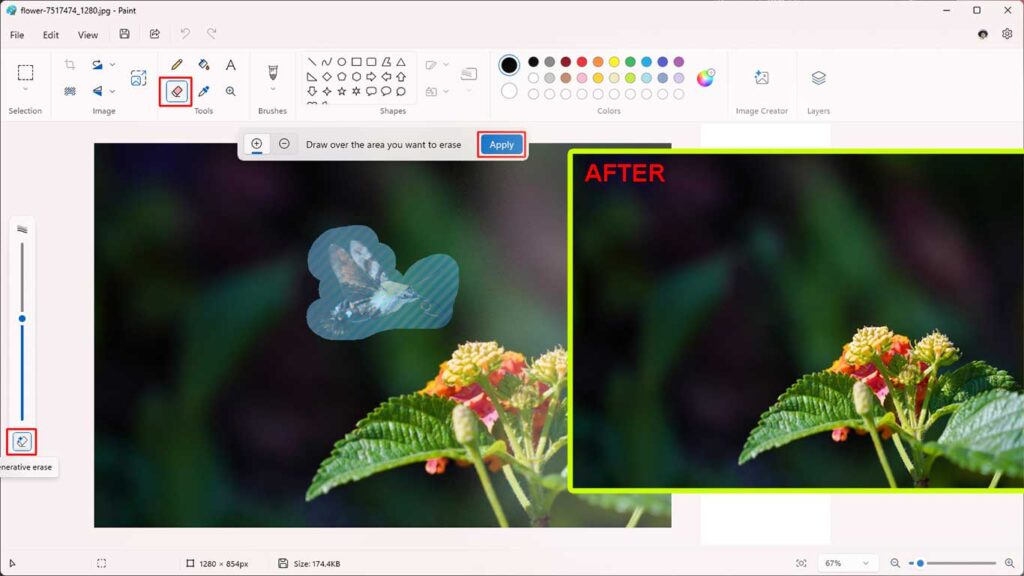
Vergleich mit ähnlichen Funktionen in anderen Apps
Generative Erase vs. Content-Aware Fill (Photoshop)
Benutzerfreundlichkeit:
- Generative Erase: Sehr einfach zu bedienen, auch für Anfänger. Wählen Sie einfach ein Objekt aus und lassen Sie die KI die Arbeit erledigen.
- Content-Aware Fill: Erfordert ein wenig Geschick im Umgang mit Photoshop, einschließlich einer präziseren Bereichsauswahl.
Ergebnisse:
- Generative Erase: Die Ergebnisse sind schnell und recht natürlich, obwohl sie für sehr komplexe Bilder weniger perfekt sein können.
- Content-Aware Fill: Das Ergebnis ist sehr präzise und natürlich, insbesondere bei Bildern mit komplizierten Hintergründen.
Kosten:
- Generative Erase: Kostenlos, da es in Paint Windows 11 enthalten ist.
- Content-Aware Fill: Bezahlt, da eine Photoshop-Lizenz erforderlich ist.
Generative Erase vs. Remove Object in der Mobile Editing App
Einfacher Zugang:
- Generative Erase: Dies kann nur auf Geräten mit Windows 11 verwendet werden.
- Remove Object: Verfügbar für verschiedene mobile Apps wie Snapseed und Adobe Lightroom, auf die über Smartphones zugegriffen werden kann.
Qualität der Ergebnisse:
- Generative Erase: Die Ergebnisse sind für den täglichen Gebrauch recht zufriedenstellend, insbesondere bei einfachen Bildern.
- Remove Object: Die Qualität der Ergebnisse variiert je nach App, aber einige mobile Apps liefern hervorragende Ergebnisse.
Geschwindigkeit:
- Generative Erase: Der Prozess ist schnell und sofort mit Paint verbunden.
- Remove Object: Bei einigen mobilen Apps kann es länger dauern, bis die Bildbearbeitung abgeschlossen ist.
Schritte zur Verwendung von Generative Erase in Paint Windows 11
Hier sind die Schritte zur Verwendung der Funktion Generative Erase in Paint Windows 11:
1. Öffnen Sie die Paint-Anwendung
- Klicken Sie auf die Schaltfläche Start in der Taskleiste von Windows 11.
- Suchen Sie die Paint App im Startmenü oder über die Suche.
- Führen Sie die Paint-App aus.
2. Öffnen Sie das zu bearbeitende Bild
- Sobald Paint geöffnet ist, klicken Sie auf das Menü File in der oberen linken Ecke.
- Wählen Sie Open aus, um das Bild von Ihrem Computer aus zu öffnen.
- Suchen Sie das Bild, das Sie bearbeiten möchten, wählen Sie es aus und klicken Sie dann auf Open.
3. Wählen Sie Generative Erase Werkzeuge
- Klicken Sie auf das Symbol Eraser Tool in der Symbolleiste.
- Nachdem Sie Eraser Tool ausgewählt haben, aktivieren Sie die Option “Generative Erase”, die sich normalerweise am unteren Rand des Schiebereglers oder der Symbolleiste befindet. In der neuesten Version finden Sie diese Option möglicherweise direkt in der Hauptsymbolleiste
4. Markieren Sie das Objekt, das Sie löschen möchten
- Verwenden Sie den Cursor, um das Objekt zu markieren, das Sie löschen möchten. Klicken und ziehen Sie den Cursor, um eine Auswahl um das Objekt zu erstellen.
- Stellen Sie sicher, dass die Auswahl alle Objekte abdeckt, die Sie löschen möchten.
5. Klicken Sie auf Löschen und warten Sie, bis der Vorgang abgeschlossen ist
- Sobald das Objekt markiert ist, klicken Sie auf die Schaltfläche Erase.
- Lassen Sie die KI daran arbeiten, Objekte zu entfernen und diese Bereiche mit geeigneten Hintergründen zu füllen.
- Dieser Vorgang dauert in der Regel nur wenige Sekunden.
6. Speichern Sie Ihre Änderungen
- Sobald der Vorgang abgeschlossen ist, überprüfen Sie die Ergebnisse. Wenn es angebracht ist, klicken Sie auf das Menü File.
- Wählen Sie Save As aus, um das Bild im gewünschten Format (z. B. JPEG, PNG oder BMP) zu speichern.
- Benenne die Datei, wähle einen Speicherort aus und klicke dann auf Save.
Die Funktion Generative Erase in Paint Windows 11 ist eine praktische Lösung zum Bearbeiten von Fotos, ohne dass besondere Fähigkeiten erforderlich sind. Wenn Sie dieser Anleitung folgen, können Sie diese Funktion nutzen, um sauberere und professionellere Bilder zu erstellen.

